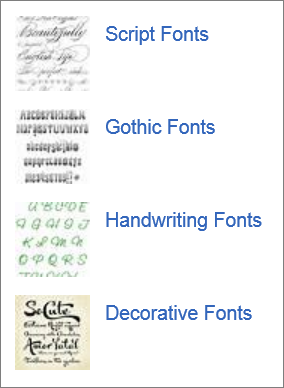Jika Anda ingin menggunakan font yang tidak disertakan dalam PowerPoint, Anda bisa mendapatkan lebih banyak kumpulan font dari vendor pihak ketiga dengan mencari di web.
Menginstal font dari pihak ketiga
-
Unduh font ke komputer Anda.
-
Jika font disertakan dalam file .zip yang dipadatkan, klik kanan file tersebut dan pilih Ekstrak Semua.
File tidak dikompresi dan disimpan ke disk komputer Anda.
-
Klik kanan file font dan pilih Instal.
Tiga langkah berikutnya memungkinkan Anda mengonfirmasi bahwa font telah diinstal dengan benar.
-
Tekan tombol Windows, ketik Font, lalu pilih panel kontrol Font .
-
Di panel kontrol, Anda akan melihat daftar semua font yang terinstal di komputer, termasuk font yang baru saja diinstal.
Menggunakan font dalam presentasi
-
Jika PowerPoint terbuka saat Anda menginstal font, tutup dan buka kembali aplikasi.
-
Font kini tersedia dalam daftar Font pada pita di PowerPoint.
Untuk menerapkan font ke teks tertentu, pilih teks dan pada tab beranda >, pilih Font dan pilih font yang akan digunakan.Untuk menjadikan font sebagai default untuk presentasi Anda, pada tab Tampilan , pilih Tampilan Master Slide . Pada tab Master Slide, pilih Font dan pilih Kustomisasi Font. Untuk informasi selengkapnya, lihat Mengubah font default di PowerPoint.Tampilan Master Slide tidak tersedia di PowerPoint di web.
Menginstal font dari pihak ketiga
-
Unduh font ke komputer Anda.
-
Klik ganda font di Finder.
-
Di jendela pratinjau font yang terbuka, pilih Instal Font.
Setelah Mac memvalidasi font dan membuka aplikasi Buku Font, font diinstal dan tersedia untuk digunakan.
Menggunakan font dalam presentasi
-
Jika PowerPoint terbuka saat Anda menginstal font, tutup dan buka kembali aplikasi.
-
Font kini tersedia dalam daftar Font pada pita di PowerPoint.
Untuk menerapkan font ke teks tertentu, pilih teks lalu pada tab Beranda >, pilih Font dan pilih font yang Anda inginkan.
Tentang font pihak ketiga
Ketika mengunduh dan menginstal jenis font ini, Anda dapat menggunakannya di salah satu aplikasi perangkat lunak. Namun ingatlah hal-hal ini:
-
Anda mengunduh font pihak ketiga dengan risiko Anda sendiri.
-
Ada banyak situs yang sah di mana Anda bisa membeli font. Namun, beberapa vendor tidak mengizinkan Anda untuk menyematkannya. (Hak lisensi menentukan cara atau apakah font dapat disematkan dalam dokumen.) Ini bisa menjadi masalah jika Anda berencana untuk mengirim presentasi Anda kepada orang lain yang tidak memiliki font ini terinstal. Mereka tidak akan melihat font yang Telah Anda pilih dengan saksama. Sebagai gantinya, mereka akan melihat font pengganti yang mereka miliki di komputer mereka.
-
Meskipun ada situs font gratis di web, beberapa font tidak lengkap, dan font lainnya mungkin berkonflik dengan font yang sudah Anda miliki di komputer Anda.